Yahoo! JAPAN(ヤフー)が決済手段のPayPayを利用して提供する「顔認証支払い」の実証実験が、この4月17日からスタートした。レジでスマホを出す必要もなく、レジに設置されたカメラに顔を映すだけで、PayPay残高での支払いが終わってしまうというもの。この「顔認証支払い」の使い勝手を試してみようと、さっそく東京・渋谷区の代々木上原(写真1)にあるYahoo!マートのお店を訪ねてみた。

写真1 代々木上原駅は小田急と東京メトロが乗り入れる
使えるのはPayPay残高のみ、あと払いとクレカには非対応
今回、実証実験の「顔認証支払い」に対応開始したのは、Yahoo!マートの代々木上原店(写真2、3)。Yahoo!マートの正式名称は「Yahoo!マート by ASKUL」で、食料品や日用品などを最短15分で届ける即配サービスのことを指す。代々木上原店はこのサービスの来店型店舗として営業している。といっても店内に入ってみれば、普通のコンビニとほとんど変わりがない。

写真2 一見すると普通のコンビニに見えなくもないが、白い看板に「Yahoo!JAPAN」の文字が際立っている

写真3 顔認証支払いの実証実験中であることを示す自立看板
目当ての「顔認証支払い」(写真4)はフルセルフレジ方式で利用する。店内で購入したい商品を選んだら、2台が設置されている「顔認証支払い」の対応レジに進む。この時点で画面には同レジで利用可能な支払方法が表示されており、「クレジット」「QR/バーコード」「顔認証支払い」の3種類が利用できるようだ。

写真4 店内に入るとまず飛び込んでくるのがこの注意書き
最初にディスプレイに表示された「お会計をはじめる」ボタンをタッチする(写真5)。すると商品のスキャン画面になるので、購入したい商品のバーコードを画面下のスキャナに読み込ませていく(写真6)。商品スキャンがすべて終わったら「お支払い方法を選択」ボタンをタッチする(写真7)。

写真5 青いボタンをタッチしてお会計をスタート
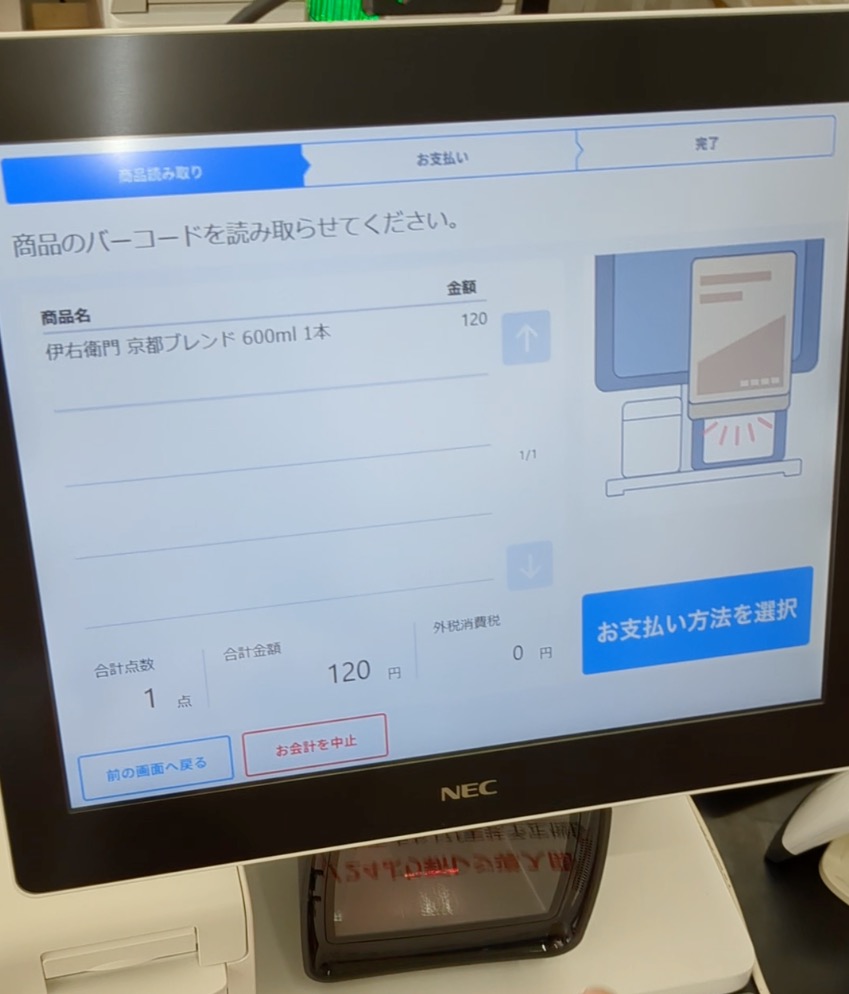
写真6 ディスプレイ下の大型スキャナで購入商品をスキャンしていく

写真7 商品スキャンが終わったら、いよいよ支払方法を選択する
購入金額とともに、「クレジット」「QR/バーコード」「顔認証支払い」の支払方法が表示されるので、「顔認証支払い」を選択する。ここで画面右下の「お支払いする」ボタンの表示が黄色に変わるので、タッチして進む(写真8)。この際、領収書の発行を希望する場合にはあわせてチェックボタンも押しておく。
ここで「顔認証支払い」の利用に関する注意事項が表示される。内容は、個人情報の取り扱いに関するものと、このあとにカメラが起動することの案内(写真9)。「マスクをはずしてお待ちください。」の記載もあることから、「顔認証支払い」ではマスクを外した状態で利用することが想定されているようだ。
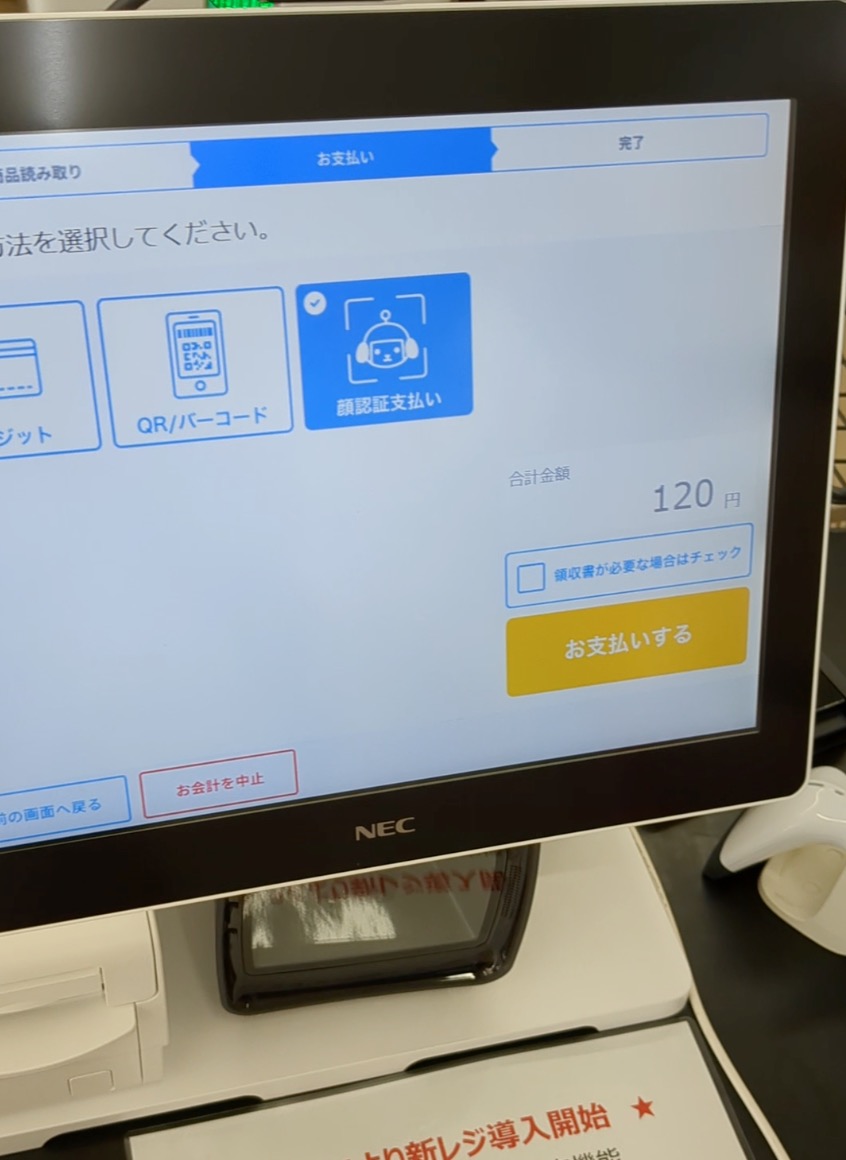
写真8 「顔認証支払い」を選択したら、「お支払いする」へ進む

写真9 ここで個人情報の取り扱いに関する同意の確認と、マスクを外すように指示が出る
続いて表示される「顔を枠に合わせてください」の注意にしたがって、マスクを外した顔が枠内に収まるように位置を調整する。すると水色の円がクルクルと回って、顔認証が行われる(写真10)。認証にかかった時間は1秒くらいだった。
顔認証が完了すると、そこから今度はPayPayのロゴマークが出て決済処理が行われる(写真11)。こちらもさほどの時間を要さずに、支払完了の画面が表示され、同時にレシートがプリンターから発行された(写真12、13)。「終了する」を押したら会計は完全に終了だ(画面1)。

写真10 顔を枠内に映すだけでよい(筆者のように、スマホを握りしめている必要はまったくない)
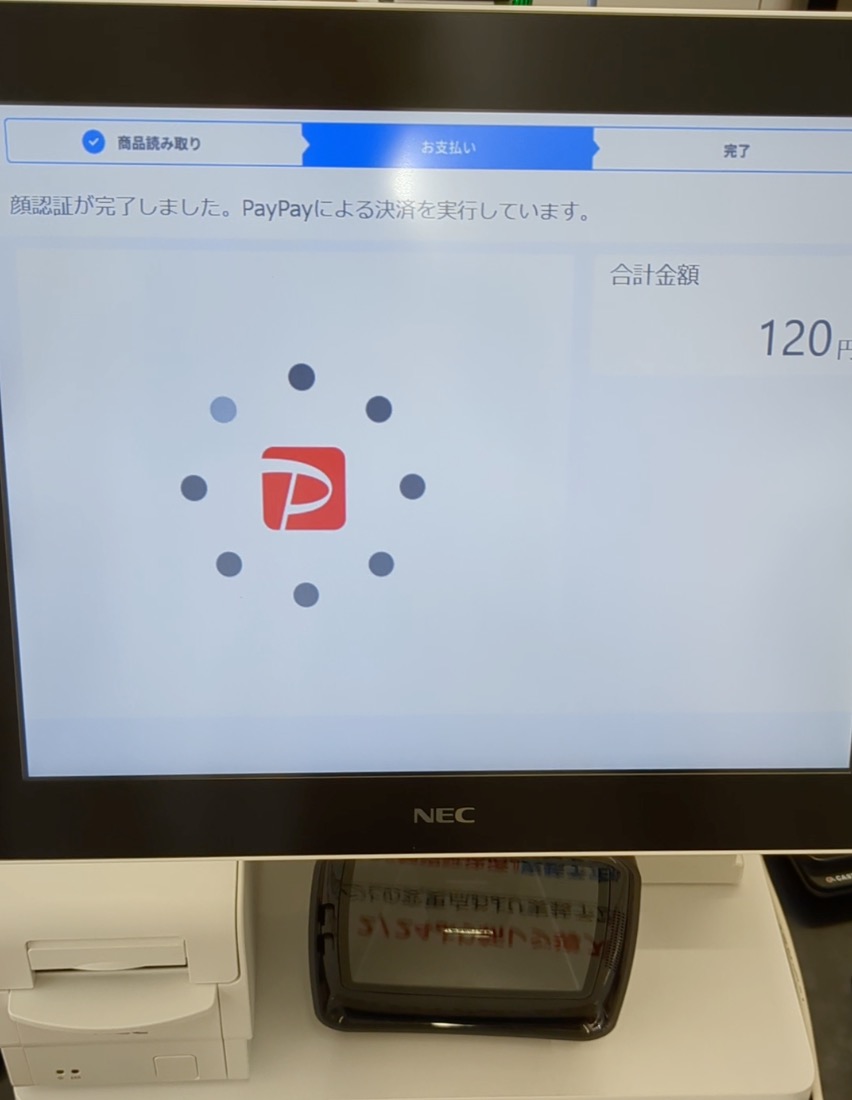
写真11 体感1秒程度で顔認証が終わると、自動的にPayPay決済に進む。といっても、利用者はただ眺めているだけでよい

写真12 支払完了の画面(※写真は一部加工しています)

写真13 発行されるレシート(領収書)にも「顔認証支払い」と印字されている(※写真は一部加工しています)

画面1 決済完了後にはPayPayアプリ上でも【顔認証支払い】が正常に完了したことが確認できる。(※写真は一部加工しています)
なお、注意事項として、「顔認証支払い」に利用できるのは「PayPay残高」のみで、「PayPayあと払い」とクレジットカードでの決済には対応していないことがある。これは、PayPayアプリの設定を「PayPayあと払い」モードにセットしていたとしても同様なので、支払いの前には十分な残高が入金されているかどうか確認したほうがよい(写真14、画面2)。
コンビニ店舗などでは混雑時に自分のすぐ後ろに人が並ぶことも想定されるが、この「顔認証支払い」では、顔の撮影中に利用者以外の第三者が映り込んでしまった場合は、顔認証が成功しないようにシステム上の防止策を講じているというから安心だ。

写真14 PayPay残高が不足していると「顔認証支払い」の決済は完了しない。筆者もうっかり一度失敗してしまった
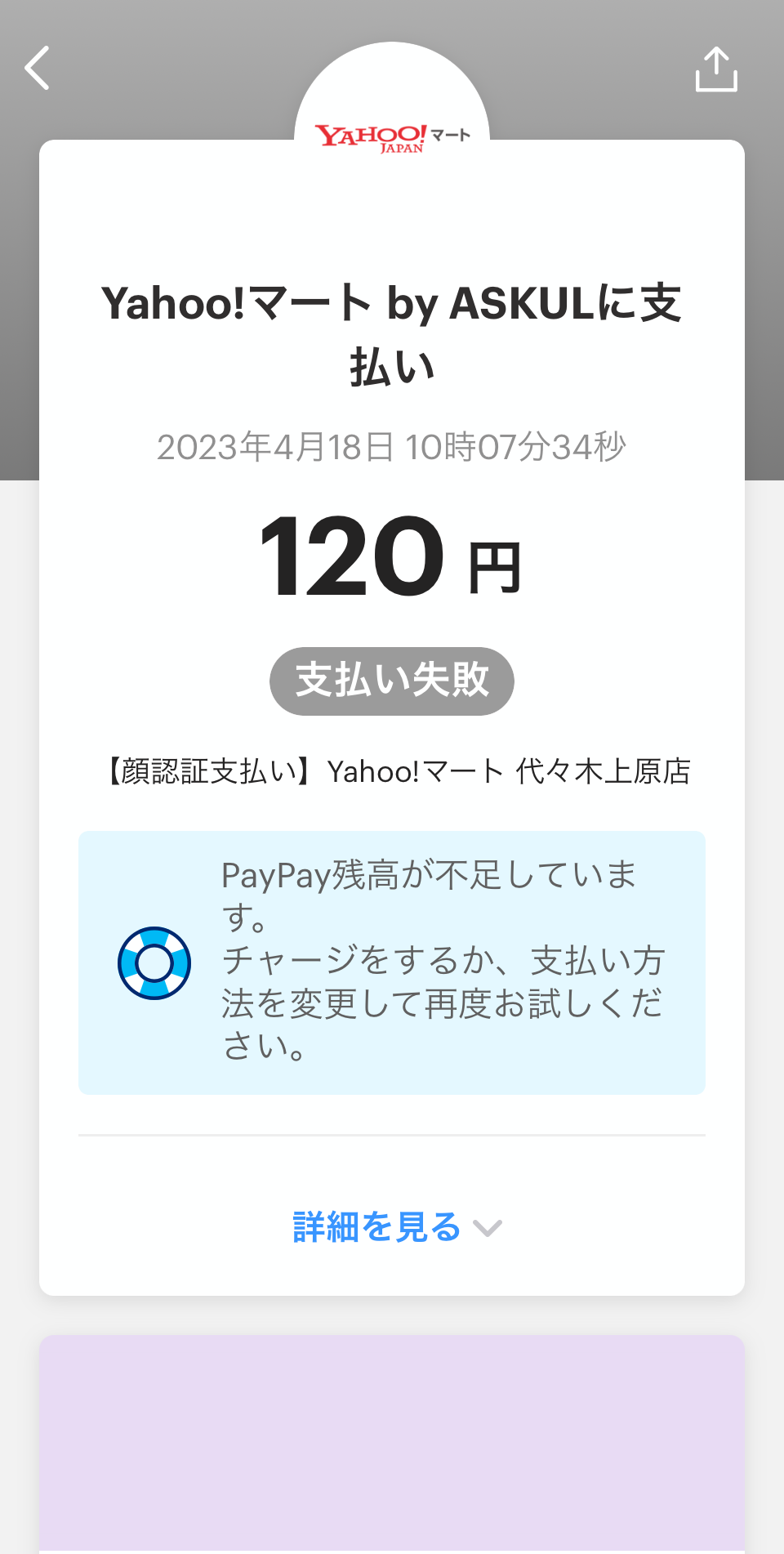
画面2 PayPayアプリ上でも支払い失敗が確認できる
顔認証はNECとマイクロソフトが提供
ここまでご覧いただいたように、「顔認証支払い」の利用体験自体はあっさりと終了する。サービス案内にうたわれているように、財布やスマホを取り出す必要もないため、手ぶらで素早く支払いを完了できる。
このサービスを利用するには、もちろん事前に顔情報の登録が必要だ(画面3)。スマホ決済サービスのPayPay自体は、その利用開始にあたっては携帯電話番号とパスワードを設定し、開設された「PayPayアカウント」にログインした状態で使うようになっている。一方、今回の「顔認証支払い」実証実験は、ヤフーがPayPayの決済を利用して提供す
その上で、Yahoo!マートの顔認証支払いの案内ページから顔写真の撮影と登録を行い、個人情報の取り扱いに同意すると、準備完了となる(画面3、4)。
「顔認証支払い」において、顔認証機能の部分は日本電気(NEC)とマイクロソフトが提供する。そのため個人情報を含むデータ授受の流れは画面5のようになっている。
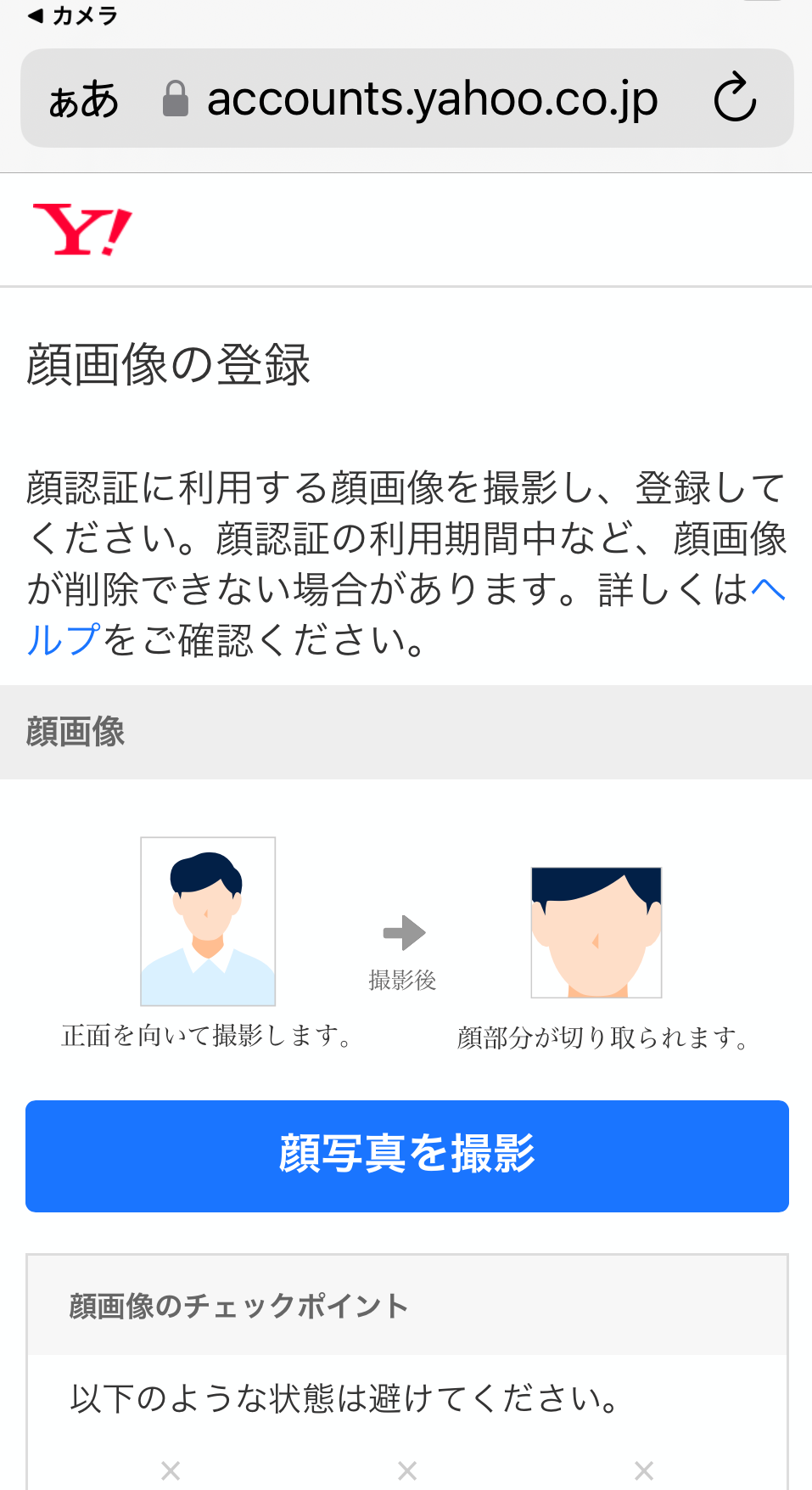
画面3 顔画像の撮影はスマホを使って行う
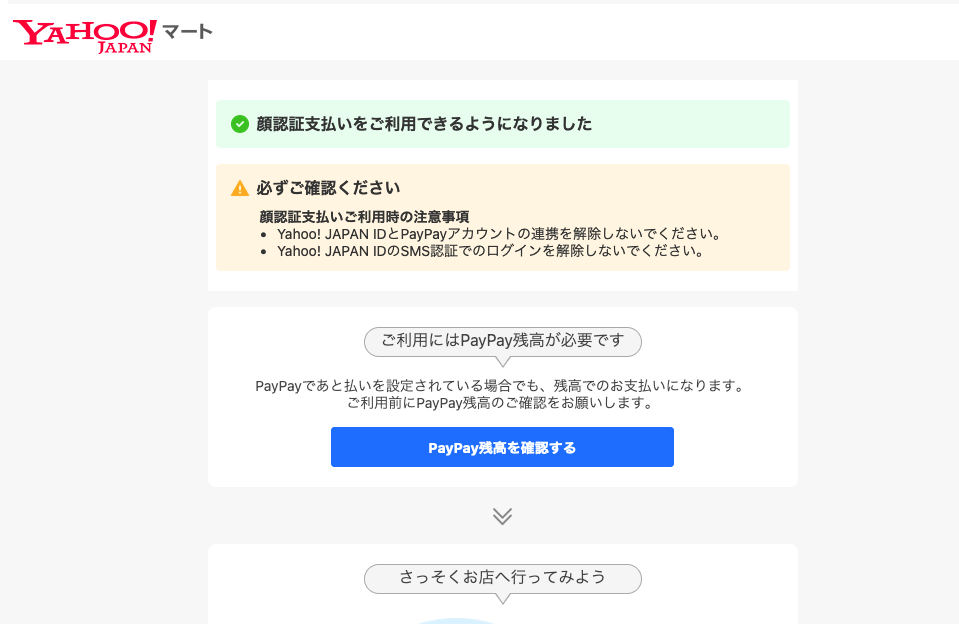
画面4 サービスの利用にはPayPayアカウントとYahoo!JAPAN IDの連携が必須

画面5 「顔認証支払いで発生するデータ授受」(出典:Yahoo! Japanのホームページ)https://support.yahoo-net.jp/SccLogin/s/article/H000015757
Yahoo!マート代々木上原店の営業時間は朝10時から夜9時までで、年中無休。実証実験といいながら、事前に登録さえしていれば誰でも利用が可能なので、気になった方はぜひ「顔認証支払い」を体験しに、代々木上原へ足を運んでみてはいかがだろうか。


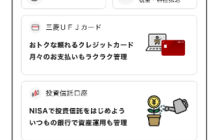
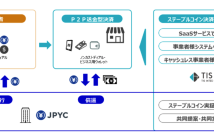
1件のコメント
Pingback: 「顔認証決済」、「タッチ決済乗車券」を抑えて、今年一番読まれた記事は・・・。 | 電子決済マガジン